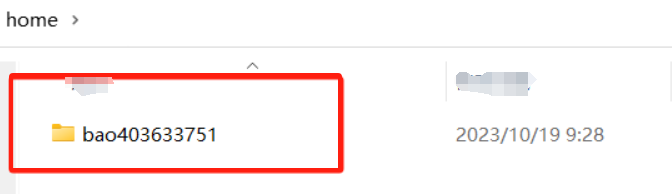Gestione Disco e Dati
Quante modalità di archiviazione su disco supporta Weline?
Weline supporta molteplici modalità di archiviazione su disco, e le macchine con diverse fessure per dischi mostreranno automaticamente le loro specifiche modalità supportate:
Modalità normale: Conosciuta anche come modalità di grande disco rigido, si riferisce alla fusione di due dischi rigidi in un unico grande disco rigido, con la capacità effettiva pari alla capacità totale dei due dischi rigidi. È adatta per gli utenti che cercano hard drive ad alta capacità. In questa modalità, quando uno dei due dischi rigidi si danneggia, i dati di entrambi i dischi rigidi non possono essere letti.
Modalità Raid: Supporta le seguenti modalità Raid:
Raid 0: La modalità Raid 0 è la stessa della modalità normale, in cui due dischi rigidi sono fusi in un unico grande disco rigido, con una capacità pari alla capacità totale dei due dischi rigidi. È adatta per gli utenti che cercano hard drive ad alta capacità. In questa modalità, quando uno dei due dischi rigidi si danneggia, i dati di entrambi i dischi rigidi non possono essere letti.
Raid 1: Conosciuto anche come modalità di backup a doppio disco, si riferisce a due dischi rigidi che si fanno backup a vicenda, con la capacità effettiva pari al più piccolo tra loro. È adatta per gli utenti che danno priorità alla sicurezza dei dati. In questa modalità, quando uno dei dischi rigidi si danneggia, l'altro disco rigido può ancora essere utilizzato senza influenzare i dati.
Raid 5: Modalità ad alta ridondanza, che richiede l'uso di tre o più dischi rigidi. La capacità effettiva è la capacità totale di N-1 dischi rigidi, adatta per gli utenti che cercano sicurezza dei dati e molteplici dischi rigidi. In questa modalità, se uno dei dischi rigidi si danneggia, gli altri dischi rigidi possono ancora essere utilizzati senza influenzare i dati.
Devo formattare il mio hard disk quando uso i prodotti hardware intelligenti di Weline?
Quando usi per la prima volta i prodotti hardware intelligenti di Weline, devi scegliere un formato di archiviazione del disco. Dopo aver selezionato il formato di archiviazione, è necessario eseguire un'operazione di formattazione dell'hard disk per garantire che la selezione del formato di archiviazione abbia effetto.
Quando sostituisci uno o due hard disk nuovi o vecchi, anche l'hard disk appena aggiunto deve essere formattato. Per gli hard disk vecchi, assicurati di eseguire il backup dei dati dell'hard disk in anticipo.
Se usi la modalità normale, quando aggiungi un nuovo hard disk, i dati dell'hard disk vecchio saranno conservati, ma lo spazio di archiviazione si espanderà.
Che modalità posso scegliere quando c'è solo un hard disk?
In base allo spazio su disco di diversi prodotti hardware intelligenti, Weline fornirà automaticamente le modalità di disco supportate durante la formattazione, e puoi scegliere in base alle tue esigenze.
Quali modalità posso scegliere quando aggiungo un altro hard disk dopo averne utilizzato solo uno?
Se prima eri in modalità normale e hai aggiunto un nuovo hard disk:
Il sistema predefinirà l'uso continuato della modalità normale e il nuovo disco verrà formattato. Se ci sono dati nel nuovo disco, assicurati di eseguire il backup dei dati in anticipo. Dopo la formattazione, il tuo spazio di archiviazione sarà la dimensione combinata dello spazio vecchio e del nuovo spazio.
Puoi anche scegliere nuovamente la modalità RAID1, ma devi formattare i dischi originali e nuovi. Assicurati di eseguire il backup dei dati dei dischi originali e nuovi in anticipo prima di eseguire l'operazione di selezione della modalità.
Se prima eri in modalità RAID e hai aggiunto un nuovo hard disk:
- Il sistema non lo elaborerà e devi scegliere una nuova modalità raid o altre modalità per formattare e riorganizzare lo spazio su disco. Assicurati di eseguire il backup dei dati dei dischi originali e nuovi in anticipo prima di eseguire l'operazione di selezione della modalità.
Cosa dovrei fare se l'hard disk del mio prodotto hardware intelligente Weline è pieno?
I prodotti hardware intelligenti Weline supportano hard disk estesi, che puoi aggiungere o sostituire. Puoi anche espandere la memoria collegandoti all'armadio dell'hard disk tramite USB.
La mia partizione del disco è MBR o GPT. Posso usarlo normalmente?
No, dopo aver inserito l'hard disk nel dispositivo hardware intelligente Weline, devi selezionare lo spazio su disco in base alla situazione effettiva e formattare l'hard disk appena inserito.
Se il mio prodotto si guasta, come posso recuperare i miei dati? I dati degli altri utenti sono ancora disponibili?
Se il tuo prodotto hardware intelligente Weline si rompe, devi sostituire il prodotto e l'hard disk come segue per garantire che i dati vengano ripristinati alla normalità.
Quando sostituisci un nuovo dispositivo, scollega l'hard disk del dispositivo originale e inseriscilo nel nuovo dispositivo, quindi accendilo e legalo. Dopo il binding di successo, è possibile visualizzare i dati personali originali.
Se hai bisogno di ripristinare gli utenti del dispositivo condiviso originale, puoi invitare nuovamente gli utenti della condivisione del prodotto originale. Dopo che si sono connessi al nuovo prodotto, i dati originali possono essere ancora visualizzati normalmente.
Ti suggerisco di contattare il servizio clienti il prima possibile. Sotto la guida del servizio clienti o presso una stazione di riparazione post-vendita per l'operazione. Un'operazione autonoma impropria potrebbe risultare nella perdita di tutti i dati. Si prega di operare con cautela.
Il mio hard disk è in stato di sospensione, chi può svegliarlo?
Quando l'hard disk è in uno stato dormiente, solo gli account con privilegi di proprietario o amministratore possono essere risvegliati. Se l'account attualmente accessibile ha privilegi di utente normale, non può essere risvegliato.
Perché non riesco a vedere i file sull'APP Weline che ho copiato sul mio dispositivo in modalità hard disk portatile?
Alcuni dispositivi hardware intelligenti Weline (come Orico CD 2510/3510) supportano sia le modalità NAS online che hard disk portatile offline.
A causa delle impostazioni del percorso di lettura dei file di Weline, in modalità hard disk portatile, mentre puoi liberamente copiare file dal tuo computer su qualsiasi directory sul dispositivo hardware intelligente Weline, solo i file in directory specificate possono essere visualizzati correttamente nell'APP Weline.
In modalità hard disk portatile, le directory "group", "home" e "public" sono i nostri percorsi di copia dei file raccomandati. Dopo aver copiato i file in diverse directory, puoi vederli in diversi spazi sull'APP Weline. Nota: Se i file sono in altre directory o nella directory radice, non possono essere visualizzati tramite l'APP Weline.
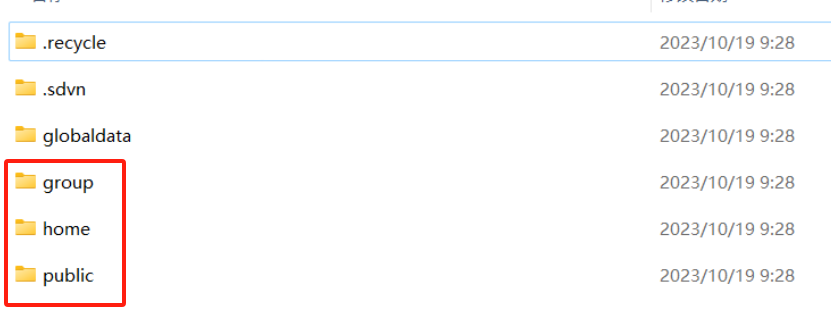
public: corrisponde allo "Spazio Pubblico" dell'APP Weline. Quando copi i file in questa directory, e il tuo dispositivo sta lavorando online come NAS, tutti gli utenti legati a quel dispositivo possono vedere questi file nello "Spazio Pubblico".
group: corrisponde allo "Spazio di Gruppo" dell'APP Weline. Quando copi i file in una cartella in questa directory (nominata dopo la creazione di un Gruppo), e il tuo dispositivo sta lavorando online come NAS, tutti gli utenti che si sono uniti a quel Gruppo possono vedere questi file nello "Spazio di Gruppo".
home: corrisponde allo "Spazio Personale" dell'APP Weline. Quando copi i file in una cartella in questa directory (nominata secondo l'account associato), e il tuo dispositivo sta lavorando online come NAS, solo l'account corrispondente può vederli nello "Spazio Personale".